- Instalación de la plataforma
- Instalación en Mac OS
- Instalación en Linux
- Inicio de la plataforma
- Autorización ampliada
- Contraseñas de un solo uso - 2FA/TOTP
- Estructura de carpetas y archivos
- Administrar cuentas comerciales
- Correo
- Sistema de seguridad
- Actualización automática
- Registro de la plataforma
- Administrador de tareas
- Atajos de teclado
- Desinstalación de plataforma
Correo
La plataforma comercial cuenta con el sistema de correo interno. Este sistema de correo permite recibir la información importante de las empresas de corretaje: datos sobre las cuentas abiertas, información útil sobre las posibilidades de la plataforma, futuros eventos, etc.
Todos los mensajes de correo se muestran en la pestaña "Buzón" de la ventana "Caja de Herramientas".

Asunto del mensaje
Nombre del remitente del mensaje
Nombre del destinatario del mensaje
Hora del envío o recepción del mensaje
Los mensajes no leídos tienen el icono ![]() , los leídos -
, los leídos - ![]() . Los mensajes de salida se marcan con el icono
. Los mensajes de salida se marcan con el icono ![]() . Si se utiliza la función "Responder" a un mensaje, los mensajes se unen en cadenas, lo que permite orientarse mejor en las conversaciones con diferentes clientes. Las cadenas de mensajes tienen el icono
. Si se utiliza la función "Responder" a un mensaje, los mensajes se unen en cadenas, lo que permite orientarse mejor en las conversaciones con diferentes clientes. Las cadenas de mensajes tienen el icono ![]() . Para abrir una cadena, pinche en este icono.
. Para abrir una cadena, pinche en este icono.
Los mensajes se almacenan en el servidor comercial. Si elimina un mensaje de la interfaz de la plataforma, no volverá a recibirlo. Sin embargo, si elimina la base de datos de los mensajes de la plataforma (archivo "/bases/nombre_del_servidor/mail/mail-número_de_cuenta.dat") o se conecta usando otra plataforma, se cargan todos los mensajes de los últimos 30 días. |
Leer mensaje #
Para leer un mensaje, haga doble clic en él en la lista.
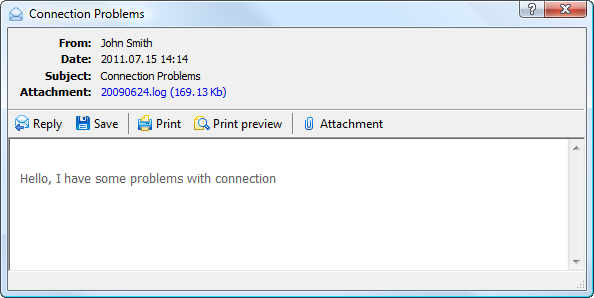
En la parte de arriba se muestra la siguiente información: cuenta y nombre del cliente, fecha de recepción del mensaje, asunto y los archivos adjuntos (si es el caso).
La barra de herramientas de esta ventana contiene los comandos siguientes:
 Responder – abrir la ventana para escribir el mensaje de respuesta, en esta ventana verá la dirección del destinatario y el texto del mensaje recibido ya puestos automáticamente;
Responder – abrir la ventana para escribir el mensaje de respuesta, en esta ventana verá la dirección del destinatario y el texto del mensaje recibido ya puestos automáticamente; Guardar – permite guardar el mensaje en su equipo como archivo HTML o archivo de texto usando el estándar unicode;
Guardar – permite guardar el mensaje en su equipo como archivo HTML o archivo de texto usando el estándar unicode; Imprimir – imprimir mensaje;
Imprimir – imprimir mensaje; Vista preliminar – abrir la ventana de vista previa antes de la impresión;
Vista preliminar – abrir la ventana de vista previa antes de la impresión; Adjuntos – guardar los archivos adjuntos. Además, para guardar un archivo adjunto, puede pinchar en su nombre en el campo correspondiente de la cabecera del mensaje.
Adjuntos – guardar los archivos adjuntos. Además, para guardar un archivo adjunto, puede pinchar en su nombre en el campo correspondiente de la cabecera del mensaje.
Crear mensaje #
Para crear un mensaje nuevo, ejecute el comando correspondiente del menú contextual, o utilice la tecla aceleradora "Insert" en la pestaña "Buzón".
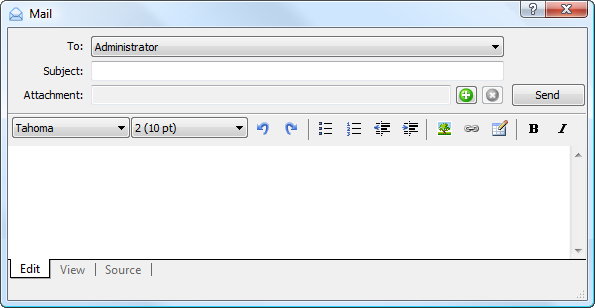
En esta ventana ponga los siguientes datos:
- Para – seleccionar la cuenta de uno de los administradores del servidor comercial;
- Asunto – asunto del mensaje;
- Archivos adjuntos – archivos adjuntos al mensaje. Para adjuntar un archivo, pulse
 , luego seleccione el archivo necesario. Para eliminar los archivos adjuntos, pulse
, luego seleccione el archivo necesario. Para eliminar los archivos adjuntos, pulse  . Si hay varios archivos adjuntos al mensaje, su eliminación se empieza desde el final de la lista;
. Si hay varios archivos adjuntos al mensaje, su eliminación se empieza desde el final de la lista; - Más abajo se encuentra el área de trabajo con el texto del mensaje. Para eso tiene a su disposición tres pestañas: "Editar", "Ver" y "Código fuente". La pestaña "Editar" se utiliza para escribir el texto del mensaje, además, contiene algunos comandos para trabajar con el texto. En la pestaña "Ver" se puede visualizar el texto y la apariencia final del mensaje. La pestaña "Código fuente" permite trabajar con el código fuente HTML del mensaje.
A la hora de adjuntar archivos, hay que tener en cuenta algunas limitaciones:
|